Rychlá navigace
- Free vs. Pro verze
- Jak Endomondo funguje
- Jak používat Endomondo, nastavení
- Záznam trasy v Endomondu
- Často řešené problémy
- Shrnutí
Jak používat a nastavit Endomondo
Po přečtení úvodu je každému jasné, k čemu tato aplikace slouží. Je to druhá ruka každého milovníka sportu, a to dokonce i občasného. Endomondo ale není jen pro cyklisty a běžce, ale úplně pro každého, kdo dokonce ani nevytáhne paty z domu. Podporuje nejen klasické sporty jako cyklistiku a běh, ale i posilování, potápění, plavání, jógu, cvičení na rotopedu, squash, tanec, turistiku, volejbal a další a další sporty včetně některých extrémních jako třeba kitesurfing.
Pokud vám připadá divné potápět se do třicetimetrové hloubky slaného moře s mobilem pod neoprenem, nedělejte si starosti - do telefonu jde zadávat údaje i zpětně, aniž byste měli zrovna telefon u sebe. Pouze přijdete o záznam trasy pomocí GPS modulu.
Free a PRO verze
Jako většina dobrých aplikací, i Endomondo nabízí dvě verze, přičemž jedna je sice omezená a 1cm řádek reklamy, ale zcela funkční a zdarma, a druhá je neomezená, nicméně pár desítek korun (aktuálně 124,99 Kč) stojí. Jaký je mezi nimi rozdíl?
Bude mi stačit free verze?
Záleží na tom, co od této aplikace čekáte - pokud zázraky, tak pravděpodobně ne, ve většině případů ale ano.
PRO verze nabízí navíc následující:
- Intervalové programy s hlasovým trenérem / audio koučem
- Grafy s časy kol, tepovou frekvencí, rychlostí a nadmořskou výškou
- Překonej sám sebe - nastavíte své předchozí jako váš cíl a hlasový trenér vám pomůže, abyste byli tentokrát ještě lepší
- Nízkoenergetický mód - funkce pro dlouhé cvičení, která prodlužuje výdrž baterie
- Krokoměr - tam, kde nemáte pokrytí GPS, zejména uvnitř budov, můžete použít počítadlo kroků
- Upravený hlasový trenér - můžete si přizpůsobit, jak často na váš bude mluvit a které informace vám bude říkat
- Časový cíl - nastavte si dobu, jak dlouho chcete cvičit, a hlasový trenér vám pomůže dosáhnout zadaného času
- Kalorický cíl - nastavíte si množství kalorií, které chcete spálit, a hlasový trenér vám k tomu dopomůže
Nízkoenergetický mód, který šetří baterii už tak rychle vybitých smartphonů, je hlavní skutečná výhoda - hlasového trenéra používá menšina Endomondo příznivců. Ať tak nebo tak, Endomondo by nikomu v telefonu chybět neměla a ani těch 125 Kč není příliš moc.
Obě verze najdete ke stažení na Google Play, majitelé iPhonů na iTunes a vlastníci BlackBerry na AppWorldu.
Endomondo Sports Tracker Free pro Android - verze zdarma
Endomondo Sports Tracker PRO pro Android - placená verze
Jak Endomondo funguje?
Začal bych především hlavním webem Endomonda - http://www.endomondo.com/ - takový malý bráška FaceBooku. Samozřejmě co do počtu uživatelů se s facebookem nemůže rovnat, ale funkčnost je velmi podobný.
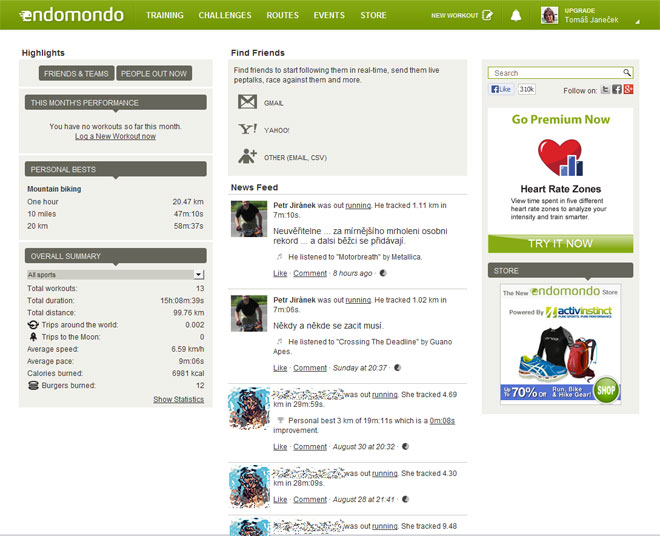
Na úvodní straně najdete vše na podobných místech jako na Facebooku. Malá zeď uprostřed, vlevo ve sloupci svoje záznamy a sociální kontakty, vpravo reklamy.
V horním menu je pak 6 důležitých záložek:
- Training - kalendár s historií všech vašich cvičení, vždy si můžete každé rozkliknout a vidět vše, co vidíte na telefonu
- Challenges - výzvy. Některé pořádá přímo Endomondo, kdy výherci získají premium účet, ale i vy si můžete založit svoji výzvu
- Routes - trasy. Všechny trasy v databázi Endomonda. Můžete vidět trasy, které lidé jezdí ve vašem okolí stejně jako přidat svoji
- Events - události. Také kalendář, podobný jako training, ale zde jsou pouze pořádané akce včetně trasy - nikoli vaše tréningy. I vy můžete přidat událost
- Store - obchod, pouze reklamní záložka, tu můžeme s čistým svědomím ignorovat
- New Workout - zde můžete založit nové cvičení - bez trasy, nebo trasu můžete nakreslit, vybrat již uloženou nebo dokonce importovat z navigace Garmin
- (Vaše jméno) - veledůležité, zde jsou 2 podzáložky
- první je vaše zeď s informacemi o vaší postavě a záznamy cvičení a rekordů;
- ve druhé záložce pak nastavení vašeho účtu včetně nastavení hesla, abyste se mohli přihlásit na telefonu aniž byste měli nainstalovanou Facebook App
Jak používat Endomondo
Registrace
Než začnete Endomondo používat, musíte se v aplikaci přihlásit. Aktuálně máte na výběr ze tří možností - přes Google+, přes FaceBook nebo přes e-mail. Vše má své pro a proti - Google+ jsem nezkoušel, přihlášení přes FaceBook ale vyžaduje nainstalovanou FaceBook app ve vašem telefonu. I proto preferuji přihlášení přes e-mail.
Pokud vám nevadí využití sociálních sítí k přihlášení, není žádný problém a ani se registrovat nemusíte - Endomondo vám udělá profil samo na základě údajů z vašeho FaceBooku nebo Google+.
Pokud chcete k přihlášení využít email (vřele doporučuju), abyste do telefonu nemuseli nic dalšího doinstalovávat, je třeba se zaregistrovat na webu Endomonda pod tímto odkazem. Přímo v aplikaci se bohužel nelze do Endomonda zaregistrovat.
A abyste se mohli přihlašovat přes e-mail i pokud využíváte přihlášení, je třeba jít na webu Endomonda do nastavení (Settings) svého profilu a změnit heslo. Tam vyplníte "Change Pasword" (Změnit heslo) a "Confirm Change Password" (Potvrdit změnu hesla) - do obou vyplníte stejné heslo. Pak jen vpravo dole kliknete na "Save" a už se můžete přihlašovat i přes e-mail pod novým heslem. Viz obrázek:
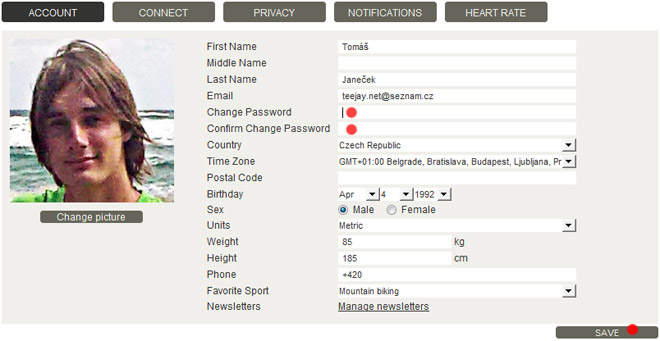
Hlavní obrazovka - krása je v jednoduchosti
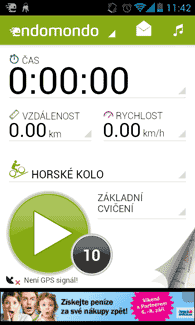
Úvodní obrazovka je pěkná, přehledná a dokonce také modifikovatelná. Tuto obrazovku vidíte při cvičení, pokud máte telefon třeba na řidítkách kola během jízdy.
Klepnutím na kterýkoliv nápis jej můžete změnit - vyměnit čas za rychlost, místo vzdálenosti dát spálené kalorie a tak dále.
Při základním nastavení je obrazovka řešená velmi dobře a univerzálně napříč všemi sporty. Dojem u free verze kazí pouze dolní řádek s reklamou, ale to je daň za ušetřených 125 Korun.
A co se pod čím skrývá?
- První dva řádky obsahují statistické údaje - dobu cvičení, uraženou vzdálenost a aktuální rychlost.
- Na třetím řádku je námi vybraný sport, který chceme právě provozovat. Klepnutím se dostaneme na výběr sportu, kde je kolonka s nejčastěji používanými.
- Vlevo dole je velké kolečko "Play" - tím zahájíme cvičení. Pokud kliknete na menší černé kolečko s číslem 10, cvičení se zahájí až po odpočtu 10 sekund a telefon si tak stihnete dát třeba do batohu.
- Úplně vlevo dole je ikona satelitu s informací, zda jste připojeni GPS modulem na GPS satelity - bez toho nelze zaznamenávat trasu ani měřit rychlost, protože vás nelze lokalizovat.
Toto je hrubý základ, ve kterém se každý během minutky rozkouká. Endomondo ale nabízí i další vymoženosti.
- Nápis Endomondo na horní liště otvírá vyjíždějící menu, kde můžete vidět historie svého cvičení, veřejnou zeď s cvičeními vašich přátel, výzvy, trasy a další.
- Nota na téže liště vpravo nahoře otevře přehrávač hudby, a tak během cvičení můžete poslouchat - i vybraná písnička se zaznamená spolu s cvičením na váš profil.
- Ohnutý roh vpravo dole vás přepne do režimu mapy - pokud byste se chtěli orientovat a navigovat pomocí mapy.
Než začnete cvičit
Než začnete cvičit, je velmi vhodné Endomondo nastavit. Mám pocit, že kdysi dávno jsem Endomondo nastavoval přímo v telefonu, na současné verzi 9.0.2 jsem ono nastavení nenašel. Ať tam je nebo není, nejpohodlnější je vše nastavit přímo ve svém profilu na Endomondo.com. Najeďte kurzorem myši nad vaše jméno vpravo nahoře dle obrázku

vyberte "Settings" (Nastavení) a na další obrazovce se dáme do nastavení.
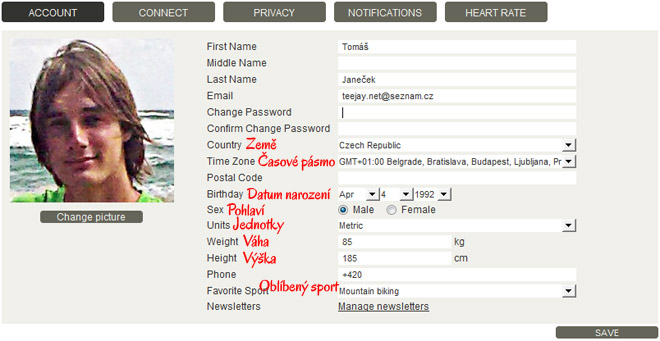
Vyplňte co uznáte za vhodné, minimálně ale jednotky, pohlaví, váhu, výšku a věk (datum narození) byste měli vyplnit na 100%. Na základě těchto údajů a zvoleném sportu se počítá hydratace a spálené kalorie.
Poté přejděte na další záložku "Connect".
![]()
CONNECT - nastavení sdílení
Zde si můžete nastavit propojení s dalšími účty. Já osobně mám nastavený pouze FaceBook, přičemž mám zaškrtlé vše - Share to Timeline, Workouts tracked, Challenges joined and created.
Share to Timeline umožní aplikaci obecně sdílet na zeď (pokud nic jiného nezaškrtnete, aplikace nic sdílet nebude), Workout tracked povolí sdílet zaznamenaná cvičení a Challenges joined and created umožňuje sdílení výzev, které jste vytvořili nebo kterých se účastníte.
Privacy - nastavení soukromí
Důležitá záložka, pokud máte strach o tom, aby o vás nebylo příliš mnoho informací na internetu.
Mé nastavení a doporučení je takové, že vše kromě "Profile visibility" (viditelnost profilu) nastavit na Friends (přátelé). Profile visibility pak nastavit na public (veřejný). Údaje o vás budou pak vidět jen vaši přátelé, ale vyhledat (a třeba i přidat) si vás bude moci kdokoliv.
Notifications - nastavení upozornění
Nastavte si, jak vás při jaké události bude Endomondo upozorňovat. Buď můžete dostávat upozornění na email nebo do aplikace v telefonu a na web. Nebo také oboje.
K nastavení je tu toho mnoho, první řádek je když si vás někdo přidá, druhý když někdo schválí vaši žádost o přátelství a pokračuje se přes komentáře a liky až po výzvy a události.
Heart rate - nastavení tepové frekvence
Pokud používáte při sportu měřič tepu, zde si můžete nastavit hodnoty odpovídající vašemu tělu pro konkrétní část cvičení - zahřívání, spalování tuku, aerobní, anaerobní a vrchol.
Už výchozí nastavení má přibližné hodnoty a je zajímavé si povšimnout, že tělo pálí tuky nejvíce při tepu od 139 do 152 za minutu.
Záznam trasy v Endomondu
Endomondo zaznamenává vaši trasu automaticky - pouze musíte zapnout GPS modul vašeho telefonu. Nerozumím tomu, proč se zaznamenává trasa při cvičení v posilovně, každopádně jedete-li na kole, běžíte, plavete, potápíte se (s telefonem jsem to nezkoušel), vaše trasa se zaznamená.
Když docvičíte, zobrazí se vám souhrn vašeho cvičení. Stejně tak pokud klepnete na nápis Endomondo a pak zvolíte historie, můžete si vybrat jakékoliv vaše cvičení, které jste kdy zaznamenali. Vypadá nějak takto:
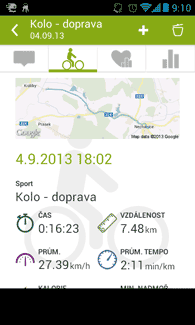
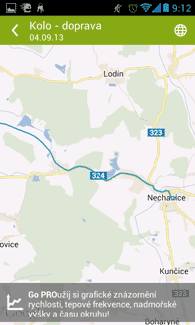

Přehled je, jak už to bývá, přehledný a obsahuje i rozklikávací mapu. Ta je po rozkliknutí interaktivní a můžete tedy i zoomovat nebo si prohlížeč oblast, kde jste vůbec nebyli.
Obdoba na internetu
Byla by hanba, kdyby internetová aplikace byla ochuzena něco, co android aplikace má. Pokud na endomondo.com vyberete nahoře v liště "Training" a kliknete na nějaké vaše cvičení z kalendáře, pod kalendářem se vám zobrazí přehled s cvičením, kde nalezenete co samé co v telefonu na jednom místě navíc s pěkným grafem nadmořské výšky a rychlosti.
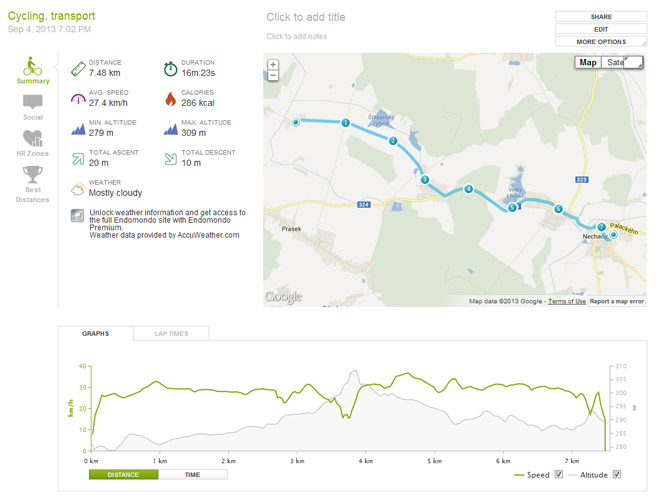
Často řešení problémy
Jak udržet display rozsvícený po celou dobu cvičení
Možností je několik a je na vás, abyste si vybrali tu ideální pro vás.
První možnost - u Android telefonu můžete jít do nastavení, z obecných se přepnout na vše - tam najdete nastavení obrazovky a u ní režim spánku. Výchozí nastavení je 15 sekund, vy jej však můžete změnit až na 30 minut (Android 4.1.2, na jiných jsem nezkoušel). Po cvičení je ale třeba nastavení vrátit zpět.
Druhá možnost je využití aplikací jako je třeba Keep Screen On. V ní si jednoduše nastavíte, že při zaplém Endomondu nechcete display zhasínat, a je po starostech.
Nicméně je důležité si uvědomit, že display, především při velkém jasu, je velký žrout energie a při rozsvíceném displayi na max a aktivním GPS modulu nepočítejte s větší než několikahodinovou výdrží baterie.
Cvičení se nesdílí na moji FaceBook zeď
Sdílení na FaceBook je někdy prazvláštní - něco se nasdílí, něco ně. V případě, že máte správně nastavené sdílení na facebook, postupujte vždy podle následujícího návodu.
Běžte na svůj facebook profil a vpravo nahoře na cover fotce vyberte "Záznamy o aktivitách".
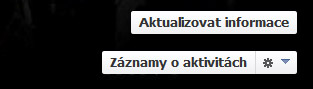
Po levé straně se vám zobrazí sloupec, ve kterém musíte kliknout na "Další" a pak vám vyjede nabídka, kde bude i Endomondo - na něj kliknete.
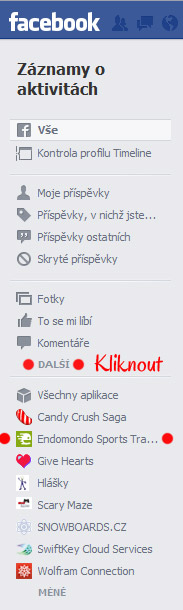
Pak se dostanete do záznamů, které web Endomondo.com nasdílel na váš facebook. A pokud zde cvičení je a přesto není na vaší zdi, klikněte vedle vašeho záznamu na ikonu tužky (či co to je) a tam místo "Povoleno" vyberte "Zobrazeno na profilu Timeline". Pak se vám příspěvek nasdílí správně.
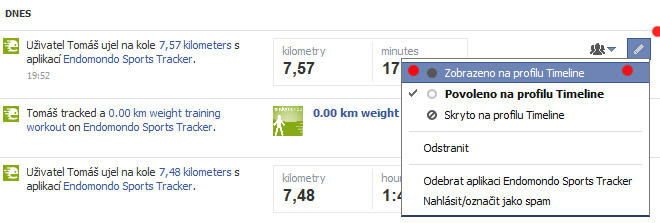
Shrnutí
Endomondo je skvělá aplikace, která je k dispozici i zdarma. Nabízí spoustu možností monitorování našich sportovních aktivit a motivuje k lepším výsledkům. Občas jedu na kole a citím, že teď bych mohl dát rekord, tak na to šlápnu, držím rychlost přes 30 km/h (na MTB) a pak po zastavení co nejrychleji vypnu časomíru a doufám, že průměrná rychlost na oné trase je zase o něco výš. Jezdíte-li rádi na projížďky stylem "pojedu kam mi to pojede", do neznáma, a třeba se vám trasa i zalíbí, můžete se zpětně podívat, kudy přesně jste jeli. Navíc máte přehled, jak činní jste každý týden / měsíc byli. S Endomondem zkrátka víte, na čem jste. Vřele doporučuji.












